解决电脑无法进入系统的问题(简单易懂的步骤,轻松解决系统无法启动的困扰)
当我们的电脑遇到无法进入系统的情况时,很可能是系统文件出现问题或者硬件故障导致的。这时候,用U盘装系统就成了一种简单而有效的解决方法。本文将为大家详细介绍如何利用U盘装系统来解决无法启动的问题,让我们一起来了解吧。

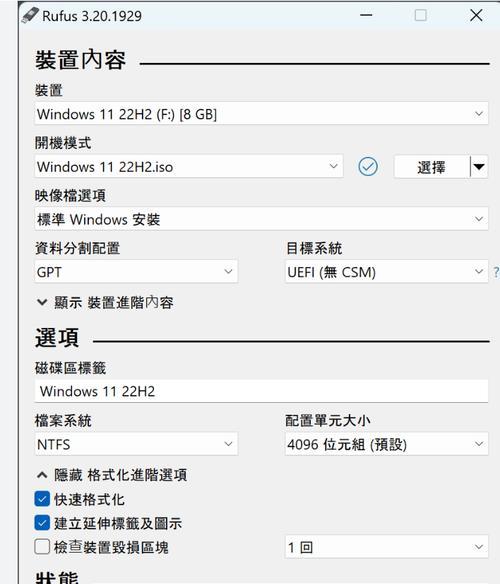
在开始之前,我们需要准备一台可以正常运行的电脑作为辅助工具。确保该电脑能够连接到互联网,并且有一个可用的U盘。
在准备好辅助工具之后,我们需要去官方网站或其他可信的下载站点下载所需的系统镜像文件,确保选择与自己电脑匹配的版本。

将U盘插入可用电脑的USB接口后,打开一个U盘制作工具。选择刚才下载的系统镜像文件和U盘,按照工具的提示进行制作,等待制作完成。
将制作好的U盘启动盘插入无法进入系统的电脑的USB接口,并重启电脑。在重启过程中按下相应的快捷键(通常是F2、F8、F10或Del键)进入BIOS设置界面,然后找到“Boot”或“启动”选项,并将U盘设为第一启动项。
保存好修改后的设置并退出BIOS设置界面,电脑将会自动重新启动。此时,电脑会从U盘启动盘中加载系统安装文件,并进入系统安装界面。
在系统安装界面,按照提示进行相应的设置和操作,例如选择安装方式、分区、安装路径等。请确保在安装过程中选择正确的操作,以免对原有数据造成不可逆的损失。
系统安装过程可能会花费一些时间,具体时间因电脑配置和系统版本而异。请耐心等待系统安装完成,并确保在安装过程中不要进行其他的操作。
当系统安装完成后,电脑会自动重新启动,并进入刚刚安装好的系统。根据个人需求进行系统设置,例如语言、网络连接、用户账户等。
如果之前的系统文件未能完全损坏,可以尝试从原有的系统中导出个人数据,然后在新系统中进行导入。如果之前的数据无法访问或已经损坏,需要提前备份好重要数据。
在完成系统安装后,我们需要根据电脑硬件的特点,下载并安装相应的驱动程序,以确保电脑的正常运行和兼容性。
及时更新系统和应用程序是保持电脑安全和性能良好的关键。打开系统设置或控制面板,选择“更新与安全”或“WindowsUpdate”选项,并进行相应的更新操作。
为了防止日后再次出现无法进入系统的问题,我们应该养成定期备份重要数据的习惯。可以使用U盘、移动硬盘或云存储等方式进行备份。
如果经过上述步骤后仍无法解决无法进入系统的问题,很可能是硬件故障导致的。这时候,建议将电脑送至专业维修机构进行检修和修复。
如果你对电脑操作不够熟悉,或者遇到一些复杂的问题无法解决,建议寻求专业技术支持。可以联系电脑品牌厂商或专业的电脑维修服务机构。
15.
通过本文的介绍,我们了解到了用U盘装系统来解决电脑无法进入系统的问题的步骤和注意事项。希望大家能够根据自己的实际情况,正确操作并解决问题,让电脑重新正常运行起来。记得定期备份重要数据,保持系统和应用程序的更新,并在遇到复杂问题时及时寻求专业技术支持。祝大家的电脑生活愉快!
作者:游客本文地址:https://kinghero.com.cn/post/1203.html发布于 01-25
文章转载或复制请以超链接形式并注明出处智酷天地
